如何找到Excel中的规划求解功能并进行调用?
本文将介绍如何在Excel中找到规划求解功能并进行调用。Excel是一款功能强大的电子表格软件,在大量的数据处理和分析中被广泛使用。规划求解是其中一个重要的功能,它可以帮助用户解决各种优化问题,如线性规划、整数规划、非线性规划等。通过使用规划求解功能,用户可以优化资源的利用,提高工作效率。
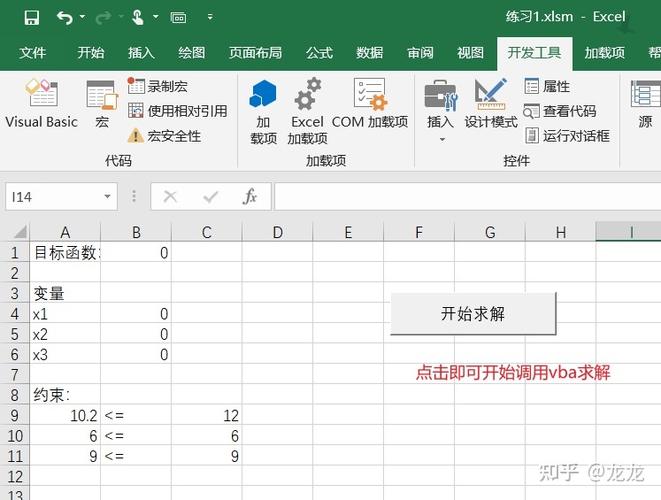
首先,打开Excel软件并创建一个新的工作簿。或者,您也可以打开已有的工作簿,具体选择哪种方式取决于您的需求。
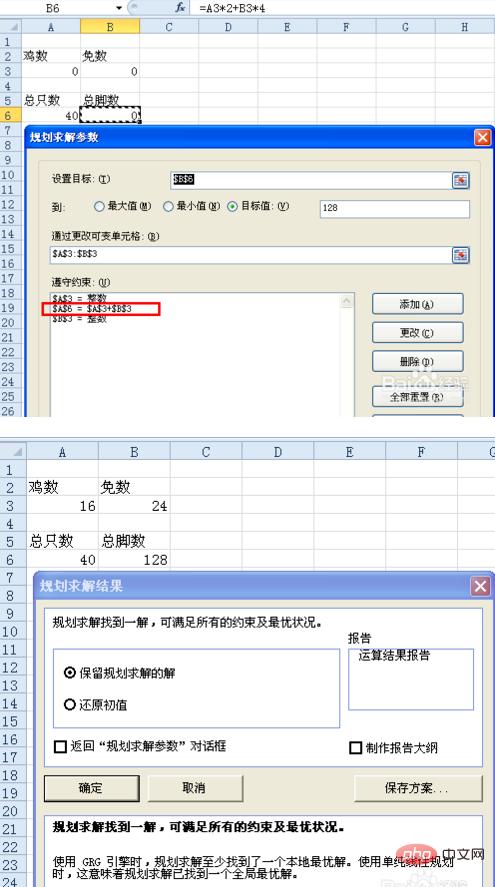
在Excel的菜单栏中,可以看到一个“文件”选项。点击它,会弹出一个菜单,其中包含了各种操作和功能。
在“文件”菜单中,向下滚动,找到并点击“选项”选项。这个选项会打开Excel的设置页面,用户可以在这里自定义各种设置。
在Excel的设置页面中,左侧有一个菜单栏,其中包含了各种选项。在这个菜单栏中,选择“加载项”选项。这个选项会显示当前Excel中已加载的所有加载项。
在加载项页面中,可以看到一个列表,其中列出了所有已加载的加载项。在这个列表中,找到并选择“规划求解”加载项。如果没有找到该加载项,可能是因为它未被启用。在右下角有一个“管理”按钮,点击它,然后勾选“规划求解”加载项,并点击确定。
返回到加载项页面,确保“规划求解”加载项已被启用。在加载项页面中,可以看到每个加载项前面有一个复选框,如果“规划求解”加载项前的复选框被勾选,说明它已被启用。
现在,您已经成功找到并启用了规划求解加载项。接下来,我们将调用规划求解功能。返回Excel的主界面,在工作簿中选择一个合适的位置,输入需要进行规划求解的数据。确保数据满足规划求解的要求,如目标函数、约束条件等。
在Excel的菜单栏中,选择“数据”选项。在“数据”菜单中,可以看到一个“规划求解”选项。点击它,会弹出规划求解的设置页面。
在规划求解的设置页面中,用户可以设置各种参数,如求解方法、目标函数、约束条件等。根据具体的问题需求,进行相应的设置。
在规划求解的设置页面中,点击“求解”按钮,Excel将根据用户设置的参数进行求解,并给出最优解。用户可以查看最优解、灵敏度报告等结果。
通过以上步骤,用户可以在Excel中找到规划求解功能并进行调用。规划求解功能可以帮助用户解决各种优化问题,提高工作效率。通过灵活运用规划求解功能,用户可以更好地利用Excel这个强大的工具。
BIM技术是未来的趋势,学习、了解掌握更多BIM前言技术是大势所趋,欢迎更多BIMer加入BIM中文网大家庭(http://www.wanbim.com),一起共同探讨学习BIM技术,了解BIM应用!